Диспетчер задач пуст и не отображает процессы в Windows 10
Диспетчер задач Windows пуст
Вот несколько вещей, которые вы можете попытаться исправить, если проблема с диспетчером задач была пустой:
1] Перезагрузите компьютер
Это наиболее распространенное решение, которое вы можете использовать для решения проблемы. Иногда вы можете избавиться от этого, перезапустив свою систему.
Убедитесь, что вы проверили нужные столбцы, которые вы хотите отобразить. Если ни один из них не выбран, вы можете увидеть подробности. Вы должны щелкнуть правой кнопкой мыши пространство рядом с именем и выбрать столбцы.
3] Проверять компьютер на наличие вредоносных программ
Одна из причин, почему люди получают эту проблему, из-за вредоносных программ. Если ваш компьютер заражен вредоносным ПО, у вас могут возникнуть проблемы с пустым диспетчером задач. Сканирование компьютера с помощью антивирусного программного обеспечения. Вы также можете использовать сканер вредоносных программ второго мнения.
Что делать, если не запускается или не уcтанавливается программа на Windows
Несмотря на то, что у большинства из нас на компьютере с Windows установлено антивирусное программное обеспечение, могут возникнуть сомнения, когда вам понадобится другое мнение. Хотя можно всегда посещать онлайн-антивирусные сканеры из известных программ безопасности для сканирования своего ПК, некоторые предпочитают, чтобы автономный антивирусный сканер по требованию устанавливался локально. В такие моменты вы можете использовать эти антивирусные сканеры по требованию.
Запустите сканирование во время загрузки или в безопасном режиме для достижения наилучших результатов.
Видео: Что делать если диспетчер задач не полностью отображается, нет вкладок Windows 7,8,10 Скачать

Видео: Диспетчер задач пуст и не отображает процессы в Windows 10/11 Скачать

4] Запустите проверку системных файлов
Запуск SFC восстановит поврежденные или поврежденные файлы Windows. Вам нужно будет запустить эту команду из CMD с повышенными правами.
5] Запустите DISM Tool
Когда вы запускаете этот инструмент, журнал создается в C: Windows Logs CBS CBS.log. Этот процесс занимает около 15 минут или более в зависимости от уровня коррупции.
6] Устранение неполадок в состоянии чистой загрузки
Чистая загрузка используется для диагностики и последующего устранения проблем с вашей системой. Во время чистой загрузки мы запускаем систему с минимальным количеством драйверов и программ запуска, что помогает изолировать причину мешающим программным обеспечением. После того, как вы загрузились в чистом состоянии загрузки, проверьте, сохраняется ли проблема.
Надеюсь, что-то здесь вам поможет.
Блог Евгения Крыжановского
Я научу вас ремонтировать свой компьютер!
Диспетчер задач не показывает процессы, что делать

Диспетчер задач, который встречается в операционных системах Windows любой версии, является многие пользователи современных компьютерных систем пользуются ним не по назначению.
Они применяют его исключительно для завершения зависших программ. В некоторых случаях возникают ситуации, когда диспетчер задач не отображает процессы. Что можно сделать в этом случае?
Что представляет собой диспетчер задач Windows XP? Это уникальное средство, осуществляющее управление всей системой в целом. Оно дает возможность оперативно изменять параметры, не касаясь изменений настроек групповой политики, а также не используя ключи и записи системного реестра. Как известно, диспетчер задач вызывается обыкновенным трехпальцевым сочетанием клавиш Ctrl + Alt + Del.
Этот способ применяется большинством пользователей, когда какая-то программа «зависла». Конечно, при использовании основного меню можно «убить» данный процесс.
Видео: Урок 09 — Диспетчер задач | Компьютерные курсы 2020 (Windows 10) Скачать

Видео: Пропал GPU из Диспетчера задач | Решение Скачать

Но не все знают о том, что в службах либо процессах существует возможность отыскать исчерпывающую информацию о том, что выполняется в настоящий момент, каким образом отключить определенное действие. Однако существуют некоторые проблемы. Дело в том, что раньше с доступом к нему проблем не возникало.
Но в операционной системе седьмой версии и выше «семерки» служба способна блокироваться. Таким образом, выходит, что диспетчер задач не отображает процессы. В операционной системе Windows при доступе с правами администратора можно увидеть специальную кнопку включения показа всех служб, когда по определенным причинам сам диспетчер пребывает в свернутом состоянии. Следует более подробно рассмотреть ситуацию, при которой диспетчер задач не отображает процессы.
По каким причинам диспетчер задач не отображает процессы?
Прежде всего, причиной этого состояния является обычное отключение доступа пользователя к службе со стороны администратора или админа сети. Речь идет о той ситуации, когда собственным вмешательством можно нарушить работу системы. Если принять во внимание сетевые версии операционной системы Windows, которые к тому же загружены с центрального сервера, но не с локального терминала, здесь вообще ни о каких правах доступа речь не идет. Правда, бывают ситуации, когда даже при наличии администраторских прав процессы не отображаются. Следует разобраться, что делать, когда диспетчер задач не способен показать процессы на примере самой известной операционной системы Windows 8.
Простой способ запуска диспетчера
Не все пользователи знают, что получить доступ к этой службе можно при использовании команды taskmgr, которая находится в меню «Выполнить». При этом следует учитывать тот факт, что доступ к диспетчеру существует.
Для запуска данной службы при вводе команды необходимо воспользоваться полем, которое располагается ниже, где предлагается указать старт от имени администратора либо соответствующую команду. Если все прошло удачно, значит пользователь на верном пути. Однако почему вид кода отображается не совсем привычно? Как правило, причина состоит в свернутом виде программы.
При этом нужно два раза нажать на основном окне, после чего диспетчер развернется в привычный для пользователя вид. Но и это не все, что требуется выполнить. В качестве примера можно рассмотреть обычную ситуацию, при которой диспетчер задач в операционной системе Windows 7 не отображает процессы. В данном случае придется воспользоваться кнопкой снизу для того, чтобы были показаны процессы всех пользователей. Если контроль учетных записей отключен, вместо кнопки будет отображен флажок.
Исправление прав доступа
Простейшим способом активации доступа является применение изменения параметров групповой политики, что выполняется путем использования команды gpedit.msc. Придется зайти в конфигурацию пользователя, а затем перейти в разделы административных шаблонов, а также системные настройки.
В правом поле нужно выбрать параметр отключения диспетчера задач, после чего будет выполнен вход в его свойства либо в параметры редактирования. В данном случае необходимо установить параметр «Не задано» или «Отключить». Когда система перезагрузится. Все придет в нормальное состояние.
Конфликты на программном уровне
Совсем по другому обстоят дела, когда в системе предусмотрен альтернативный программный продукт. Например, тот же пакет оптимизатора AVZ PC Tune Up предложит заменить стандартный диспетчер задач на собственный. При этом может появиться конфликт программ, который связан исключительно с тем, что они начинают блокировку друг друга.
Стоит отметить, что представляется возможным даже создание такой ситуации, когда стандартной комбинацией клавиш производится запуск именно службы установленной программы, а при доступе при использовании стандартной команды «Диспетчер задач» не работает как нужно, в том числе не отображает текущие процессы. Это же относится и к приложениям типа Process Manager. Конечно, в данном случае потребуется отключить замену в самих программах.
Подводя итог, стоит отметить, что когда диспетчер задач не отображает процессы, простейшим способом решения проблемы будет выполнение запуска службы от имени администратора, а затем дальнейшее использование кнопки отображения процессов всех пользователей, которые прошли регистрацию. В случае, когда проблема связана с блокировкой доступа к службе, потребуется изменить параметры безопасности на уровне групповой политики либо системного реестра.
Нужно также заметить, что изменения осуществляются по параметрам аналогично, однако в реестре этот процесс более трудоемкий. В самом крайнем случае, система самостоятельно покажет пользователю кнопку, предназначенную для разворачивания главных окон службы. Именно так и сделано в десятой версии операционной системы Виндовс. Стоит отметить, что все способы, описанные выше, пригодятся почти для всех версий Windows.

Видео: Что делать если: у Диспетчер задач пропали вкладки Скачать
Источник: altarena.ru
Почему не видно процессов пользователя в диспетчере задач на Windows Server 2019?
На терминальном сервере Windows Server 2012 r2 я мог по каждому пользователю смотреть информацию о процессах: 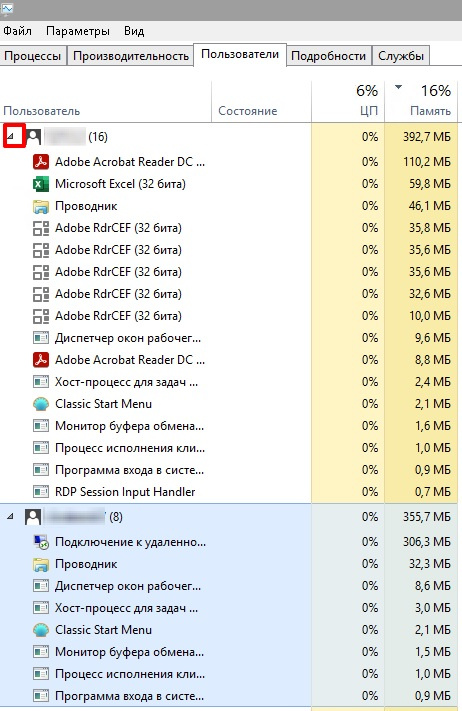
На Windows Server 2019, не могу проделать тоже самое:

Кто-нибудь знает почему?
- Вопрос задан более двух лет назад
- 2384 просмотра
9 комментариев
Простой 9 комментариев

Там галочка показать процессы всех пользователей. А ещё можно использовать утилиты Русиновича для получения всех процессов

Владимир Коротенко, да вот нет галочки, знаю про process explorer, просто интересно куда это пропало в windows server 2019, да и привык больше к диспетчеру задач

Александр Семененко, чудеса посмотрю у себя.

Владимир Коротенко, на вкладке «подробности» могу посмотреть все процессы, а на вкладке «пользователи» раскрыть список определенного пользователя не могу

Заметил что локальный администратор может просматривать процессы на вкладке «пользователи». У меня доменный пользователь (в группе локальных администраторов) почему-то не может делать этого. Стал запускать диспетчер задач через ranus, используя локального администратора:
C:WindowsSystem32runas.exe /user:Администратор /savecred «taskmgr.exe»
Если кто-то расскажет как правильно права настроить, чтобы не использовать runas, буду благодарен.
Александр Семененко, https://bigro.ru/system/91-prava-lokalnogo-adminis.
У меня с такой настройкой и простой пользователь вполне видит все процессы на вкладке пользователей.

Kirows, а у вас какая версия сервера?
Александр Семененко, 2019 Standard

Kirows, значит, что-то у меня на сервере. Про ту настройку знал, это всегда проделываю, чтобы доменный пользователь получил локальные права админа.
Решения вопроса 1

Системный администратор
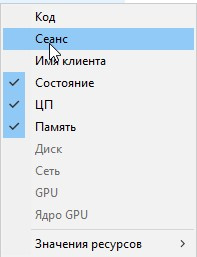
Разобрался!
Если на вкладке «Пользователи» указать отображения «Сеанс»:
то перестает работать разворачивание процессов пользователя. Чтобы это исправить, нужно просто убрать отображение «Сеанс».
Или можно сбросить диспетчер задач к дефолту удалив следующий раздел из реестра:
КомпьютерHKEY_CURRENT_USERSOFTWAREMicrosoftWindowsCurrentVersionTaskManager
Источник: qna.habr.com
Проблемы в Windows: Диспетчер задач не отображает процессы
Работа операционной системы на компьютере/ноутбуке представляет собой взаимодействие огромного количества процессов и служб, выполняющих ту или иную задачу. Разработчики предоставили пользователям возможность отслеживать выполняющиеся ОС действия при помощи соответствующей службы, дабы вовремя заметить и остановить вредоносные программы, закрыть не отвечающее приложение или же отследить нагрузку на систему. Однако случается так, что при открытии утилиты Диспетчер задач Windows 7 не показывает процессы, соответствующая вкладка просто пуста. С чем это связано?

Проблема в работе утилиты устранима.
Как открыть диспетчер задач в Windows 7
Для запуска диспетчера задач существует 4 наиболее известных способа:

- Самый спринтерский способ — одновременное зажатие клавиш Ctrl+Shift+Esc. Готово, диспетчер задач открыт.
- Этот способ — самый подходящий в том случае, если ваша система «висит» — компьютер не реагирует ни на кнопки мыши, ни на нажатия клавиатуры. Всем известное сочетание клавиш Ctrl+Alt+Del (клавиши нажимаем одновременно). Появляется окно с несколькими пунктами меню. Нам нужен последний пункт.
Выбираем нижний пункт меню

Из всех результатов выбираем верхний в списке






Исправляем в реестре
Если при открытии утилиты появляется уведомление, что «Диспетчер не отвечает», выполните следующее. В Windows 10 нажмите «Win+R», далее:

Откройте ветку реестра:

Посмотрите есть ли директория «System» в папке «Policies». Если нет ничего не делайте. Если есть раздел «DisableTaskMgr», удалите его, нажав по нем ПКМ.
Для чего он нужен
Вообще возникает вопрос: зачем рядовому пользователю знать, как работать с диспетчером задач?
Диспетчер задач — самостоятельная программа, по умолчанию установленная в любой версии Windows. Диспетчер необходим для просмотра запущенных в системе процессов, служб и программ, управления ими (перезапуска или закрытия нестабильно работающих элементов системы).
Говоря проще — вы можете увидеть, что «подгружает» процессор вашего аппарата и принудительно прекратить работу этой программы.
Более опытные пользователи также через диспетчер задач анализируют распределение ресурсов системы между процессами и службами.
Видео: как настроить диспетчер задач на Windows 7
В видео описаны основные приёмы работы с диспетчером задач. Для тех, у кого нет возможности его просмотреть, опишем всё это ниже.
Какие операции с процессами и службами доступны
Итак, мы нашли и открыли диспетчер задач. Что дальше?
В окне мы видим 6 вкладок, но чаще всего пользователь обращается к двум первым.

В окне диспетчера мы видим 6 вкладок
В первой вкладке отображается список работающих в настоящий момент времени приложений. Во колонке «Состояние» можно проверить, работает ли приложение. В случае проблем появляется запись «Не отвечает». Как видим, пользователю доступны 3 действия: «Снять задачу», «Переключиться» и «Новая задача».
Кнопка «Снять задачу» принудительно останавливает работу приложения, «Переключиться» — переводит в активное состояние и перенаправляет на передний план окно выбранной утилиты. Ну и, наконец, «Новая задача…» позволяет создать новый процесс.
Вкладка «Процессы» даёт информацию о работающих процессах и позволяет принудительно завершать их при необходимости.
Остальные вкладки, как правило, не нужны рядовому пользователю.
Когда много процессов
Что делать, если, с вашей точки зрения, в окне диспетчера задач чересчур много процессов?
Чем больше приложений установлено на ваш компьютер — тем больше будет записей в окне диспетчера. Слишком большое количество задач зачастую «грузит» процессор и вызывает «зависания» компьютера. Чтобы уменьшить работающий список, большинство из процессов можно остановить, но некоторые трогать не стоит.
В основном в диспетчере приложений все процессы делятся на системные и пользовательские. К какой из двух групп относится процесс можно посмотреть в колонке «Пользователь». В последующем советуем все операции производить только с несистемными процессами, чтобы избежать сбоёв в работе Windows.
Ненужные процессы
Приведём пример задач, удаление которых пройдёт безболезненно для вашей системы.
| Название процесса | Описание процесса |
| AdobeARM | Обновления для программ Adobe |
| Jusched | Обновления для утилит Java |
| Hkcmd | Процесс, сопровождающий аппаратные средства Intel |
| NeroCheck | Процесс для поиска конфликтных драйверов |
| RaVCpl64 | Менеджер аудио для карты Realtek |
| Nwiz | Поддержка функции NVIDIA NView |
Повторимся — это только примеры процессов. Они могут быть на вашем компьютере, а могут и отсутствовать. Всё зависит от конфигурации вашего оборудования.
Как исправить неполадку в системе
Между тем, исправить проблемы, связанные с отсутствием отображения процессов в открывшемся меню, не так уж сложно. Главное в таких ситуациях – действовать в соответствии со строго определенным алгоритмом, прописанным для решения каждой конкретной задачи.
Свернутое окно
Одна из самых распространенных ситуаций – свернутое окно ДЗ, которое усложняет процесс использования этого инструмента. Тем не менее, проблема эта весьма условная, поскольку ее можно легко решить в два клика, просто щелкнув по расположенному в верхней части запущенного диспетчера основному окну.
Если же все процессы не отобразились даже после полноразмерного раскрытия окна, то стоит воспользоваться специальной виртуальной кнопкой отображения процессов для всех юзеров. В случае отключения пользовательских прав доступа к учеткам вместо кнопки будет отображаться флажок, способный выполнять аналогичную функцию.

Нет доступа
Если же проблема обусловлена отсутствием доступа к учетным записям, то пользователю придется менять настройки групповой политики, используя универсальную команду grdit.msc. В этом случае необходимо перейти в пользовательские конфигурации и, используя административные шаблоны, перенастроить систему. Для этого необходимо войти в свойства диспетчера и проставить галочки напротив опции «Не задано» или «Отключить», не забыв перезагрузить систему для ее полноценного использования.

Что делать, если возник конфликт программ
Если же причина сбоя кроется в развитии конфликтов на программном уровне, что чаще всего случается при использовании в системе ПК альтернативного ПО, то придется избавиться от последнего. В противном случае «чужеродный» оптимизатор будет предлагать заменить стандартное ПО на собственное. В результате стандартный вызов начнет провоцировать обоюдную блокировку, со всеми вытекающими отсюда последствиями.

Утилиты, аналогичные стандартному диспетчеру задач
Более продвинутым пользователям зачастую необходимо расширение функционала стандартного диспетчера. На помощь приходят сторонние утилиты, находящие в свободном доступе в сети. Среди прочих:
- Process Explorer Официальная программа от Microsoft, которая не просто предоставляет информацию о процессах и программах, но и позволяет найти информацию в сети о том или ином процессе (полезно, если вы хотите его отключить, но не уверены, что это безопасно) или изменить его приоритет.
- AnVir Task Manager Помимо стандартного функционала эта утилита оснащена очень интересной функцией — она проверяет процессы на вредоносность и уровень риска для системы.
Расширенная утилита
Так с уверенностью можно назвать утилиту System Explorer. Эта программа представляет собой аналог стандартного диспетчера задач Windows, только с расширенным функционалом: помимо просмотра процессов, служб и приложений, Explorer даёт подробную информацию об установленной системе, отслеживает воздействие программ на состояние Windows, проверяет настройки безопасности. Также имеется ряд других интересных инструментов.

Несколько скриншотов с примерами работы
Диспетчер задач Windows 8 для Windows 7
Есть пользователи, которые не очень довольны работой системы Windows 8, однако согласны, что одним из её плюсов всё же можно считать усовершенствованный диспетчер задач. Но согласитесь, что одна продуманная прогамма — недостаточно весомый повод для перехода на неудачную версию Windows целиком.
Достаточно установить программу DBCTaskman, которая создана на основе диспетчера задач ОС Windows 8. Утилита разработана и для 32, и для 64-разрядных систем. Сама программа абсолютно не претендует на то, чтобы заменить родной диспетчер — она устанавливается как вторая, альтернативная служба.
Почему не открывается
Причина, в результате которой в Виндовс 10 не работает Диспетчер задач — системные сбои, связанные с неправильными действиями пользователя, или вредоносное ПО. Диспетчер не запускается по причине отсутствия или повреждения файла «taskmgr.exe». Он находится в директории, расположенной по адресу:

Чтобы восстановить работоспособность утилиты, измените параметры системных служб. Рассмотрим подробнее как это сделать.
Проблемы с диспетчером задач
Как бы странно это не звучало, но программа, помогающая нам справляться с проблемами система, сама зачастую может «сбоить». И, как и всё в Windows, чинится подручными способами. Разберём наиболее частые проблемы.
Не запускается
Эта проблема возникает из-за действия вирусов на вашем компьютере. Поэтому, перед тем, как приступать к «ремонту» диспетчера советуем проверить компьютер антивирусными программами. Иначе получится замкнутый круг — вы чините, диспетчер снова ломается.
Какие ошибки могут возникать?
Сообщение «Диспетчер задач отключен администратором»
Чинить будем через реестр. Итак, меню «Пуск», пункт «Выполнить». В поле ввода вбиваем regedit и жмём ОК. Открывается редактор реестров. Идём в ветку HKEY_CURRENT_USERSoftwareMicrosoftWindowsCurrentVersionPolicies. Здесь проверяем, чтобы напротив DisableTaskMgr («Невидимость диспетчера задач», кто не дружит с английским) было выставлено не 1 (значение «Включено»), а 0 («Выключено»). Сохраняем.
Перезапускае.
Как разблокировать
Что подразумевается под блокировкой? Ситуация, когда на экран выводится предыдущее предупреждение, но при этом редактор реестра также не запускается. В этом случае проблему решать мы будем через групповые политики системы. Итак, включаем окно «Выполнить» и вводим gpedit.msc, подтверждаем. Видим перед собой следующее окно:

После выполнения команды gpedit появляется такое окно
Дальше идём по пути как на картинке.

Идём по пути, обведённому красным
Двойной клик мышью по пункту «Удалить диспетчер задач». Теперь проверяем, чтобы был активен переключатель «Отключено».

Активен должен быть пункт «Отключено»
Нажимаем «Ок», выходим, запускаем диспетчер. Готово.
Не показывает процессы (не отображает меню, нет вкладок)
То есть, перед вами вместо привычного вида вот такая картинка:

Нет возможности переключения между вкладками, даже кнопка «Закрыть» не отображается
Это может быть результатов случайно зажатия каких-либо клавиш, чересчур активного «клацания» кнопками мыши.
Без паники! Просто наведите курсор мыши на серую рамку и дважды нажмите левую кнопку мыши. Диспетчер задач придёт в прежний вид.
Причины, по которым диспетчер может не показывать процессы
Однако, как показывает практика, помимо проблем с запуском, могут возникать другие баги, среди которых – отсутствие отображение процессов в открывшемся окне ДЗ. Исправить, конечно же, можно и эту проблему. Другое дело, что не помешает установить причину ее возникновения, особенно если речь идет не о единичных сбоях.

Так, в абсолютном большинстве случаев виной отсутствия перечня процессов в ДЗ становится отключение пользовательского доступа к службе, выполненное сетевым или обычным админом. А поскольку чаще всего этот статус носит сам пользователь, то налицо нарушение полноценного функционирования системы из-за неких неправильных действий.
Ситуацию усугубляет тот факт, что в случае с сетевыми версиями операционки Windows ни о каких таких правах не идет и речи.
Примечательно, что эти процессы могут нарушаться и при наличии root-прав.
Скрыть процесс
Теперь ощутим себя немного хакерами.
- Скачиваем программу по ссылке (внимательно проверяем соответствие скачиваемого файла разрядности вашей системы).
- В «Загрузках» скачанный файл нужно переименовать в «svcnost.exe». Здесь же через правую кнопку мыши создаём текстовый файл, переименовываем его в «svcnost.bat» и в нём набираем строчку svcnost.exe install
- Снова здесь же похожим образом создаём файл «config.ini», в котором будет прописан следующий текст: [Main]Process=Название_процесса.exeWinTitle=Диспетчер задач Windows
- Запускаем файл svcnost.exe. Программа после запуска сама сделает все необходимые, но невидимые глазу действия и скроет процесс.
Источник: kiberfon.ru